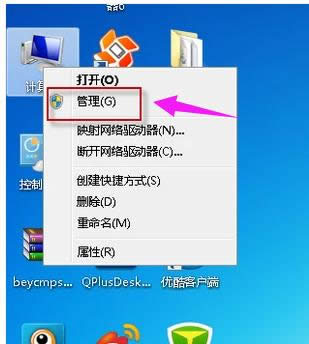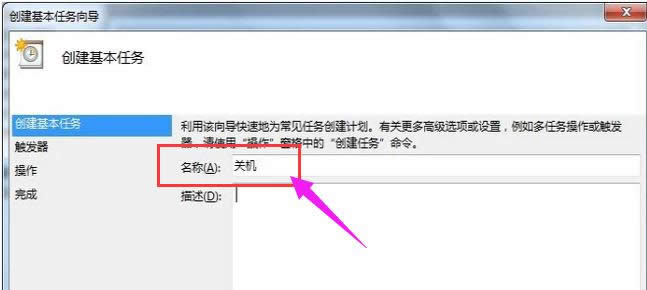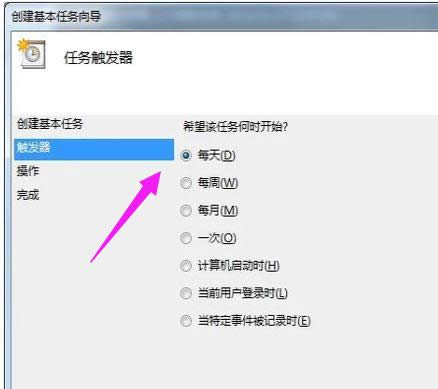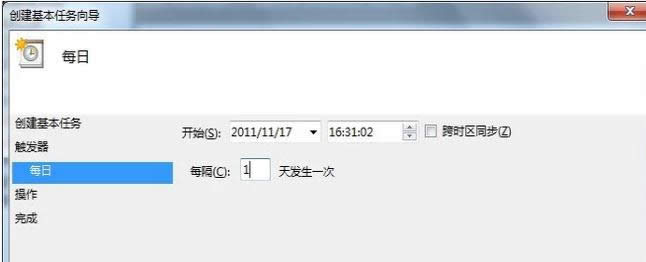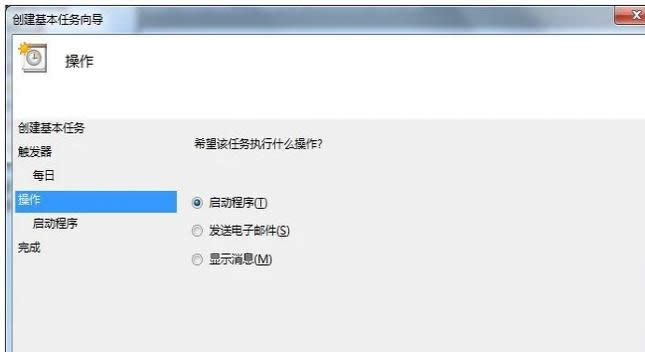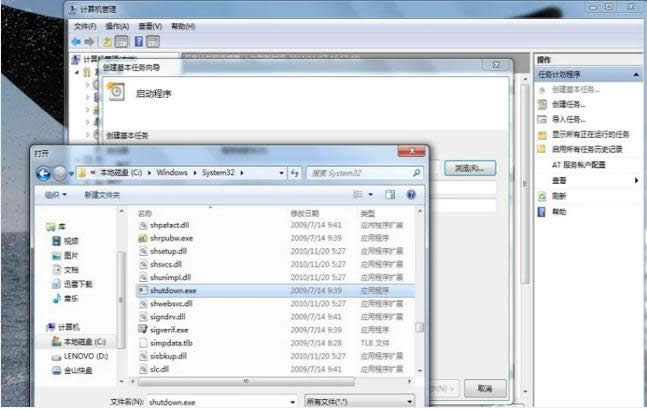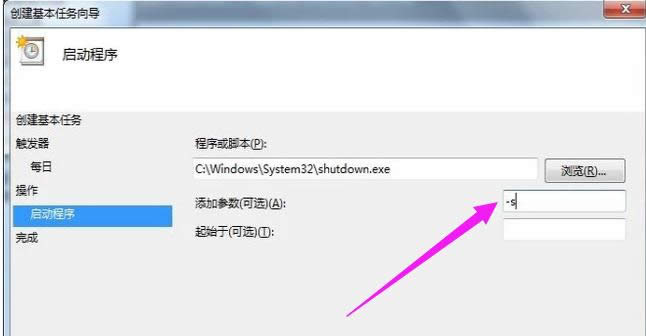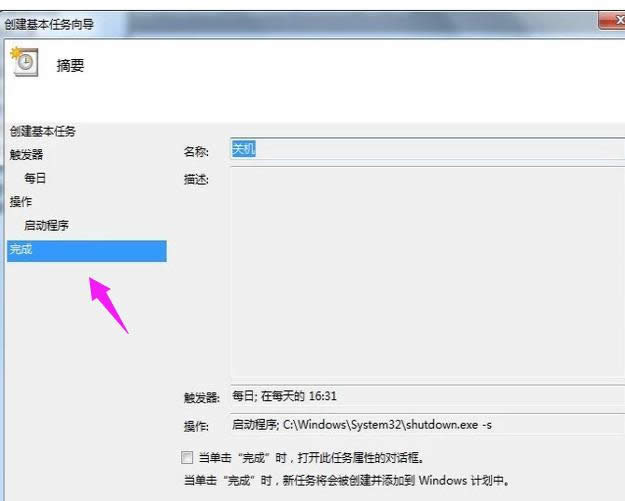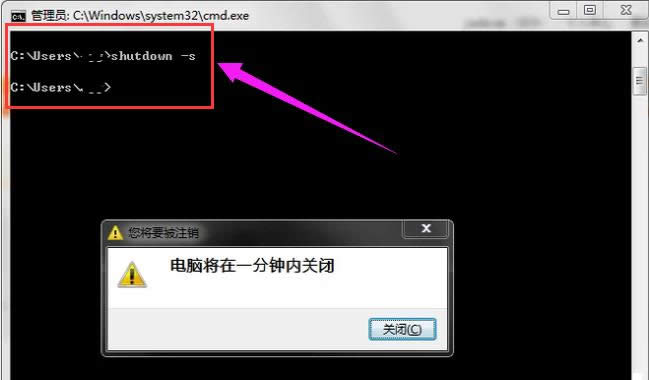电脑自动关机,本文教您笔记本怎样设置自动关机
发布时间:2021-11-29 文章来源:深度系统下载 浏览:
|
Windows 7,中文名称视窗7,是由微软公司(Microsoft)开发的操作系统,内核版本号为Windows NT 6.1。Windows 7可供家庭及商业工作环境:笔记本电脑 、平板电脑 、多媒体中心等使用。和同为NT6成员的Windows Vista一脉相承,Windows 7继承了包括Aero风格等多项功能,并且在此基础上增添了些许功能。 在我们工作或娱乐的时候往往需要很多程序自动运行,无需人工干预,程序本身需要运行多达几个小时或一夜的时间才能运行完毕,而我们不可能去一直在这等着他运行完毕,那么笔记本电脑怎么设置自动关机?下面,小编给大伙带来了笔记本设置自动关机的图文经验。 在深夜下载一个游戏或者打的文件的时候,需要很多时间,但是要是等的话要很久,要是让它自己下载的话,电脑要开一夜,这样很费电,怎么办呢?设置时间段让电脑自动关机这功能可以轻松地去解决这一个问题,下面,小编给大家讲解笔记本设置自动关机的技巧。 笔记本怎么设置自动关机 右键点击“计算机”,选择“管理”。
电脑自动关机载图1 在“系统工具”中选择“任务计划程序”,在右侧的“操作”栏选择“创建基本任务”。
自动关机载图2 在弹出的“创建基本任务向导”中输入基本任务的名称(如:“关机”)。
设置关机载图3 设置触发器触发时间。
设置关机载图4 设置开始日期、具体时间及发生频率。
笔记本载图5 选择触发任务时执行的操作类型:“启动程序”、“发送电子邮件”或“显示消息”。
自动关机载图6 点击“程序或脚本”文本框旁的“浏览”,在“打开”窗口依次打开“计算机”>“本地磁盘(C:\Windows\System32\shutdown.exe),打开”。
笔记本载图7 可以看到脚本文本框内显示出所选脚本的路径“C:\Windows\System32\shutdown.exe”,在“添加参数”本文框内输入“-s”。
笔记本载图8 点击“完成”。设置完成后,到指定时间关机时会出现“您将要被注销”的提示,默认一份钟内自动关机。
自动关机载图9 以上就是笔记本设置自动关机的操作方法。 很多人找不到电脑的自动关机的设置,因此以为没有这个功能,没想到藏在这里,很意外吧。没有试过这种方法的用户如果需要这个功能的可以试一下。 Windows 7简化了许多设计,如快速最大化,窗口半屏显示,跳转列表(Jump List),系统故障快速修复等。Windows 7将会让搜索和使用信息更加简单,包括本地、网络和互联网搜索功能,直观的用户体验将更加高级,还会整合自动化应用程序提交和交叉程序数据透明性。 |